Το 2001, η Apple έφερε το iPod στη μαζική αγορά, ένα MP3 player με όμορφο και 5 GB σκληρό δίσκο. Έξι γενιές iPod αργότερα, το iPod προσφέρει πολύ περισσότερα από ένα απλό πρόγραμμα αναπαραγωγής μουσικής, είναι μια σειρά φορητών συσκευών αναπαραγωγής πολυμέσων και υπολογιστών τσέπης πολλαπλών χρήσεων. Σας επιτρέπει να παίξετε τραγούδια, να παρακολουθήσετε ταινίες, να παίξετε παιχνίδια και να τραβήξετε φωτογραφίες και ούτω καθεξής. Καθώς χρησιμοποιείτε το iPod, όλο και περισσότερα δεδομένα αποθηκεύτηκαν στο iPod. Επομένως, είναι πολύ απαραίτητο να αξιοποιήσετε αποτελεσματικά τη χωρητικότητα αποθήκευσης και να διαχειριστείτε αποτελεσματικά τα αρχεία iPod. Το ακόλουθο άρθρο θα εισαγάγει σαφώς τρία Λογισμικό διαχείρισης δεδομένων iPod για Mac.
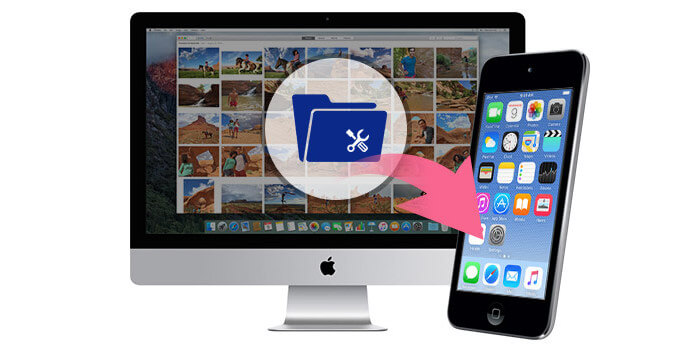
Το iTunes είναι ένα πολύ χρήσιμο εργαλείο για τη μεταφορά αρχείων iPod όπως μουσική, βίντεο, εικόνες, επαφές, ημερολόγια, σημειώσεις και πολλά άλλα από το iPod σε Mac για δημιουργία αντιγράφων ασφαλείας. Με αυτό, δεν χρειάζεται πλέον να διαχειρίζεστε χειροκίνητα τη μουσική στο iPod. Επιπλέον, μπορείτε να διαχειρίζεστε εύκολα τα τραγούδια και τις ταινίες iPod στο iTunes μεταφέροντάς τα ή αφαιρώντας τα από τη λίστα αναπαραγωγής για να δημιουργήσετε ξανά τη βιβλιοθήκη iTunes. Έτσι, όταν θέλετε να διαχειριστείτε τα αρχεία iPod σε Mac, το iTunes θα είναι πάντα η πρώτη σας επιλογή. Ακολουθούν τα βήματα διαχείρισης αρχείων στο iTunes.
Βήμα 1 Πραγματοποιήστε λήψη και εγκατάσταση της τελευταίας έκδοσης του iTunes σε Mac. Εκκινήστε το iTunes και συνδέστε το iPod σας με Mac μέσω καλωδίου USB.
Βήμα 2 Το iTunes θα εντοπίσει αυτόματα το iPod σας και θα εμφανίσει τις βασικές πληροφορίες στη διεπαφή.
Βήμα 3Κάντε κλικ στις συγκεκριμένες καρτέλες όπως "Μουσική", "Ταινίες", "Τηλεοπτικές εκπομπές" και άλλες, μπορείτε εύκολα να ελέγξετε και να διαχειριστείτε τα αρχεία iPod σας.
Βήμα 4 Κάντε κλικ στο εικονίδιο "iPod" πάνω αριστερά στη γραμμή εργαλείων.
Βήμα 5Κάντε κλικ στο "Σύνοψη" στην αριστερή λίστα και μπορείτε να ενημερώσετε την έκδοση iOS, ελέγξτε το αντίγραφο ασφαλείας του iTunes, δημιουργήστε αντίγραφα ασφαλείας και επαναφέρετε το iPod σας.
Βήμα 6Κάντε κλικ σε κάθε στοιχείο στην αριστερή λίστα. μπορείτε να το συγχρονίσετε με τη βιβλιοθήκη iTunes.
Εάν θέλετε να διαχειριστείτε τα αρχεία iPod σας όπως τραγούδια ή βίντεο στο iPod shuffle ή Classic, το iTunes μπορεί να είναι ένας μεγάλος βοηθός για τη μεταφορά / προσθήκη / αφαίρεσή τους. Όπως μεταφορά μουσικής iPod σε Mac. Αλλά για άλλα αρχεία στο iPod touch 6/5/4, nano 8/7/6/5/4 και άλλα, όπως επαφές, μηνύματα SMS, σημειώσεις, υπενθυμίσεις κ.λπ. Το iTunes σάς επιτρέπει να δημιουργήσετε αντίγραφα ασφαλείας ή να επαναφέρετε μόνο. Εδώ θα προτείνουμε άλλα δύο εργαλεία διαχείρισης αρχείων iPod για εσάς.
Εκτός από τη μουσική και τις ταινίες, εάν εξακολουθείτε να διαχειρίζεστε τα αρχεία iPod σας όπως επαφές, μηνύματα SMS, σημειώσεις και πολλά άλλα στο Mac σας. Εδώ σας προτείνουμε έναν ισχυρό διαχειριστή αρχείων iPod για Mac, Mac FoneTrans για τη διαχείριση όλων των δεδομένων iPod χωρίς iTunes. Εάν χρησιμοποιείτε υπολογιστή με Windows 10/8/7 / XP / Vista, μπορείτε να επιλέξετε την έκδοση των Windows για να μεταφέρετε δεδομένα iPod σε υπολογιστή. Πρώτα, δωρεάν λήψη και εγκατάσταση σε Mac.
Βήμα 1Μεταφέρετε μουσική, φωτογραφίες, ταινίες και επαφές από Mac σε iPod / iPhone / iPad.
Βήμα 2Εισαγάγετε μουσική, φωτογραφίες, επαφές, λίστες αναπαραγωγής και άλμπουμ από iPod σε Mac.
Βήμα 3Δημιουργία αντιγράφων ασφαλείας αρχείων iPod στο iTunes.
Βήμα 4Μοιραστείτε αρχεία πολυμέσων, λίστες αναπαραγωγής, άλμπουμ και επαφές μεταξύ συσκευών iOS.
Βήμα 5Διαχειριστείτε τα αρχεία iPod σας όπως τραγούδια, βίντεο, φωτογραφίες, μηνύματα, επαφές κ.λπ.
Βήμα 6Συμβατό με iOS 17.
Εκκινήστε αυτόν τον διαχειριστή αρχείων iPod στο Mac σας. Υποστηρίζει ιδιαίτερα σχεδόν όλες τις εκδόσεις Mac OS Catalina. Συνδέστε το iPod σε Mac με καλώδιο USB. Το λογισμικό θα αναγνωρίσει αυτόματα το iPod σας.
Βήμα 1Επιλέξτε τα αρχεία iPod που θέλετε να μεταφέρετε κάνοντας κλικ στον τύπο δεδομένων στην αριστερή στήλη και επιλέξτε αρχεία προορισμού στο παράθυρο προεπισκόπησης. Εδώ παίρνουμε φωτογραφίες για μεταφορά ως παράδειγμα.
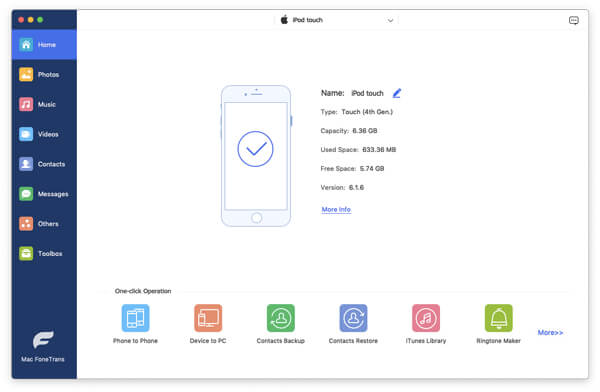
Βήμα 2Αφού επιλέξετε τις απαραίτητες εικόνες, κάντε κλικ στο κουμπί "Εξαγωγή σε συσκευή" και μπορείτε να επιλέξετε να τις μεταφέρετε σε Mac, iTunes Library ή σε άλλη συσκευή iOS. Εάν θέλετε να εισαγάγετε μερικές φωτογραφίες από Mac, κάντε κλικ στο "Προσθήκη" για να αναζητήσετε τα αρχεία ή τους φακέλους που θέλετε να εισαγάγετε στο iPod και κάντε κλικ στο "OK".

Βήμα 3Μόλις λίγα δευτερόλεπτα, τα αρχεία μπορούν να μετακινηθούν μεταξύ iPod και Mac.
Εύκολο, σωστά; Μπορείτε να το δοκιμάσετε μόνοι σας μεταφορά μουσικής σε Mac.
1. Διαγράψτε τα αρχεία iPhone
Αυτός ο διαχειριστής αρχείων iPod / iPhone / iPad σάς δίνει τη δυνατότητα να διαγράψετε ορισμένα άχρηστα δεδομένα, όπως τραγούδια, βίντεο, επαφές, φωτογραφίες και άλλα. Απλώς επιλέξτε τα αρχεία και κάντε κλικ στο κουμπί "Διαγραφή", όλα τα επιλεγμένα δεδομένα θα αφαιρεθούν αμέσως από το iPod.
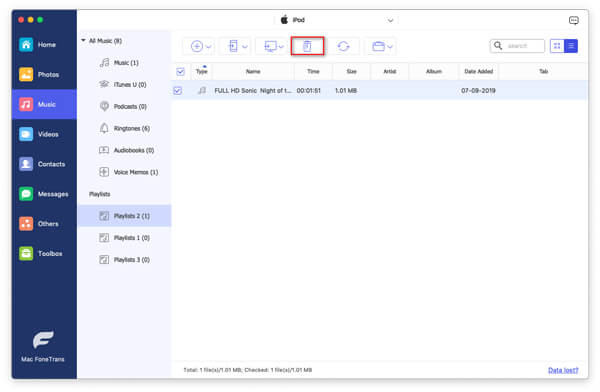
2. Δημιουργήστε μια λίστα αναπαραγωγής iPod
Σας επιτρέπει να δημιουργήσετε τη δική σας λίστα αναπαραγωγής μουσικής στο iPod. Κάντε κλικ στο κουμπί "Λίστα αναπαραγωγής" και, στη συνέχεια, προσθέστε τα τραγούδια σας δημιουργία λίστας αναπαραγωγής. Μπορείτε επίσης να διαχειριστείτε τις αρχικές λίστες αναπαραγωγής.
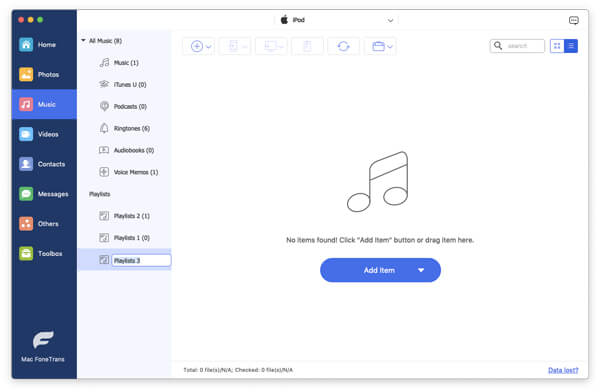
3. Επεξεργασία επαφών iPod
Με αυτό το λογισμικό διαχείρισης αρχείων iPod, μπορείτε να προσθέσετε και να επεξεργαστείτε δωρεάν τις επαφές iPod σε Mac. Σας παρέχει τη λειτουργία αντιδιπλασιασμού για τη διαχείριση των διπλών επαφών. Κάντε κλικ στο κουμπί "De-duplicate", μπορεί να σαρώσει αυτόματα τις επαφές σας και να εμφανίσει τις διπλές επαφές στη διεπαφή. Στη συνέχεια, μπορείτε να επιλέξετε "Συγχώνευση" για συγχώνευση των διπλών επαφών ή "Παράβλεψη" για να τις διατηρήσετε στο iPod σας.
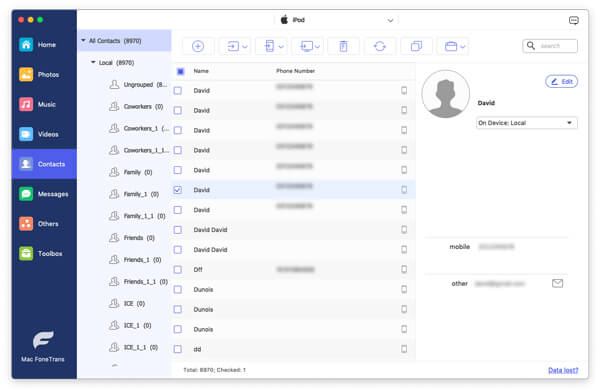
Εάν θέλετε να δημιουργήσετε αντίγραφα ασφαλείας των χαμένων δεδομένων iPod ή να διαχειριστείτε τα διαγραμμένα αρχεία σε Mac, μπορείτε να επιλέξετε το επόμενο iPod Data Recovery. Όπως αναφέρθηκε παραπάνω, έχει επίσης την έκδοση των Windows, μπορείτε να κατεβάσετε δωρεάν και να το εγκαταστήσετε στον υπολογιστή σας.
Ξεκινήστε αυτήν την καλύτερη εναλλακτική λύση iPod iTunes στο Mac σας και συνδέστε το iPod σε αυτό με καλώδιο USB. Παρέχει τρεις λειτουργίες για να διαλέξετε, όπως "Ανάκτηση από συσκευή iOS", "Ανάκτηση από το αρχείο αντιγράφου ασφαλείας iTunes" και "Ανάκτηση από το αρχείο αντιγράφου ασφαλείας iCloud". Εδώ επιλέγουμε "Ανάκτηση από συσκευή iOS".
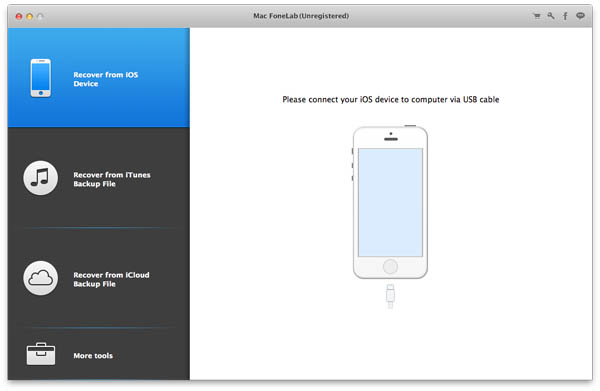
Κάντε κλικ στο "Έναρξη σάρωσης" για να σαρώσετε τις λεπτομερείς πληροφορίες του iPod σας.
Μόνο για λίγα δευτερόλεπτα, όλα τα αρχεία iPod θα κατηγοριοποιηθούν ως "Camera roll", "Photo Stream", "Messages", "Contacts", "Notes" και άλλα στην αριστερή λίστα.
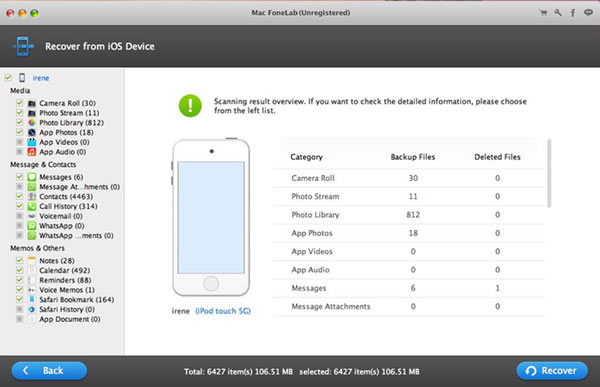
Επιλέξτε τα αρχεία που θέλετε να δημιουργήσετε αντίγραφα ασφαλείας κάνοντας κλικ στον τύπο δεδομένων στην αριστερή στήλη και επιλέξτε αρχεία προορισμού στο παράθυρο προεπισκόπησης.
Πριν από την τελική ανάκτηση, μπορείτε να κάνετε προεπισκόπηση των λεπτομερών πληροφοριών κάθε αρχείου. Κάντε κλικ στο κουμπί "Ανάκτηση". Μπορείτε να επιλέξετε το φάκελο προορισμού για το αντίγραφο ασφαλείας του iPod και, στη συνέχεια, κάντε κλικ στο κουμπί "Ανάκτηση".
Μετά από λίγο, όλα τα επιλεγμένα αρχεία θα αντιγραφούν στο Mac.
Εδώ είναι ένα βίντεο και μπορείτε να μάθετε περισσότερα σχετικά με αυτό το χρήσιμο εργαλείο.


Χρησιμοποιώντας την ίδια μέθοδο, μπορείτε και τα δύο ανακτήστε τις διαγραμμένες φωτογραφίες από το iPod.
Σε αυτό το άρθρο, περιγράφουμε κυρίως τρία χρήσιμα εργαλεία διαχείρισης δεδομένων για να σας βοηθήσουμε να διαχειριστείτε τα αρχεία iPod σας. Με τη βοήθειά τους, μπορείτε να διαχειριστείτε εύκολα τα αρχεία iPod και να απολαύσετε καλύτερα την ψηφιακή σας ζωή.